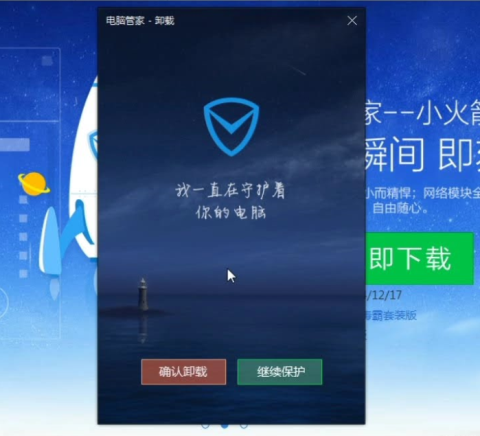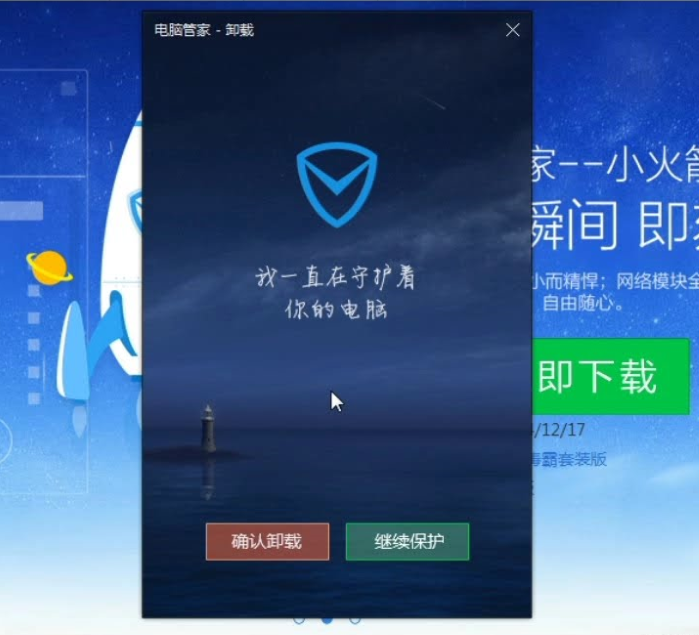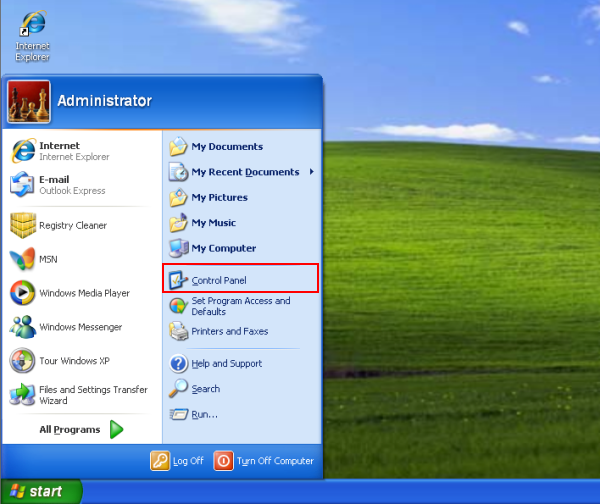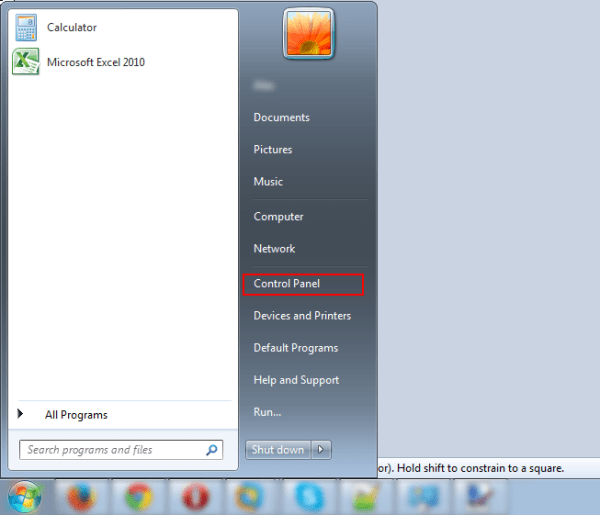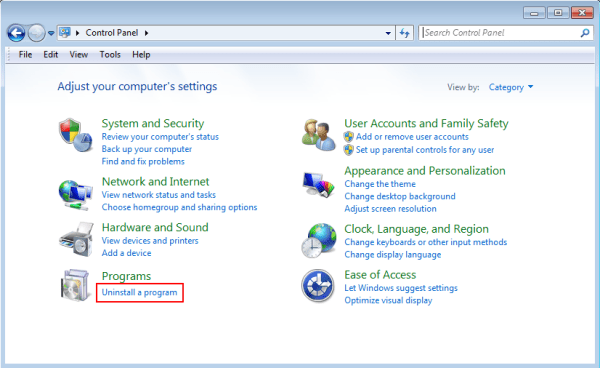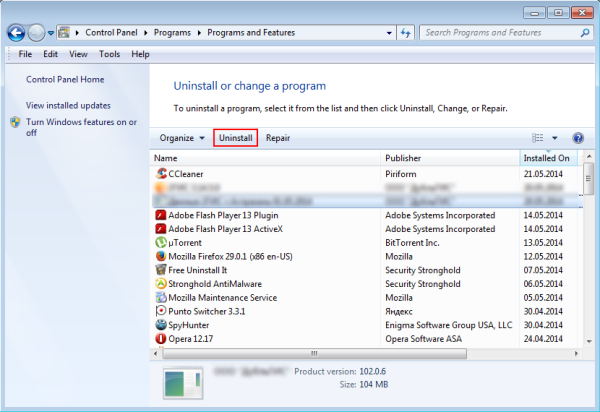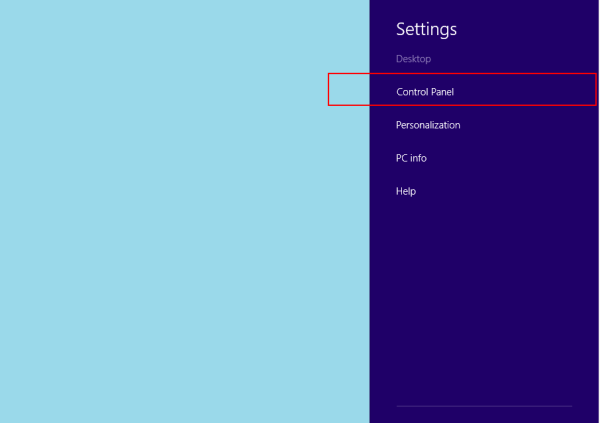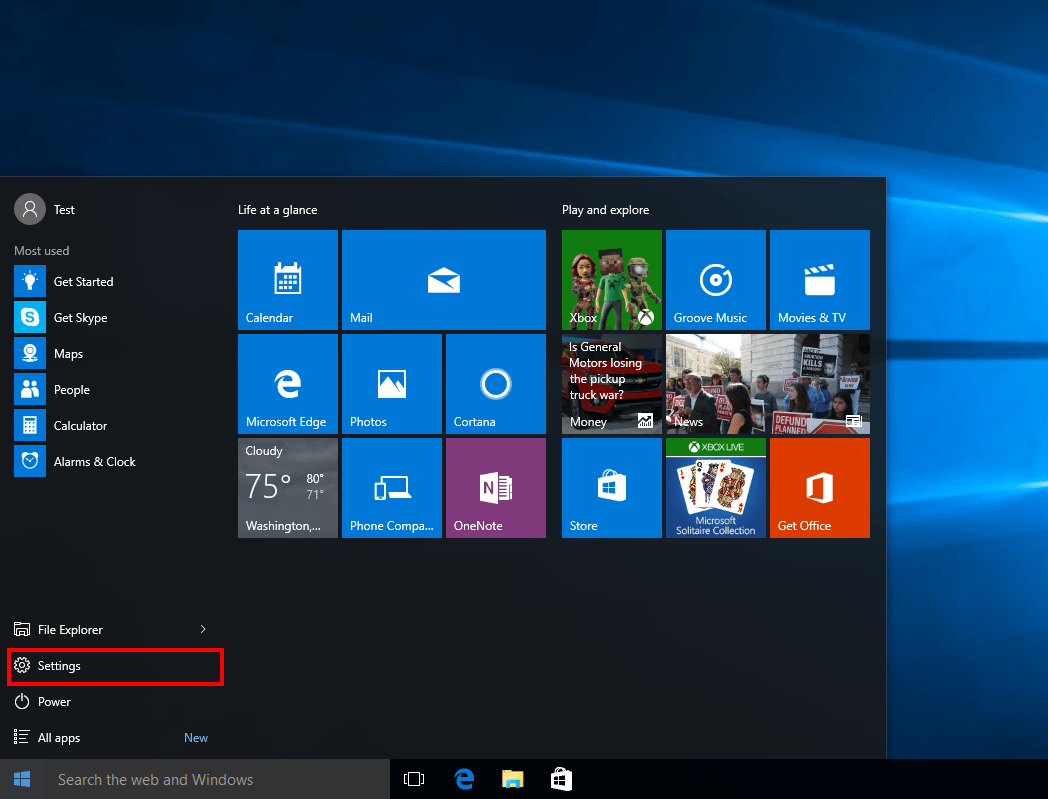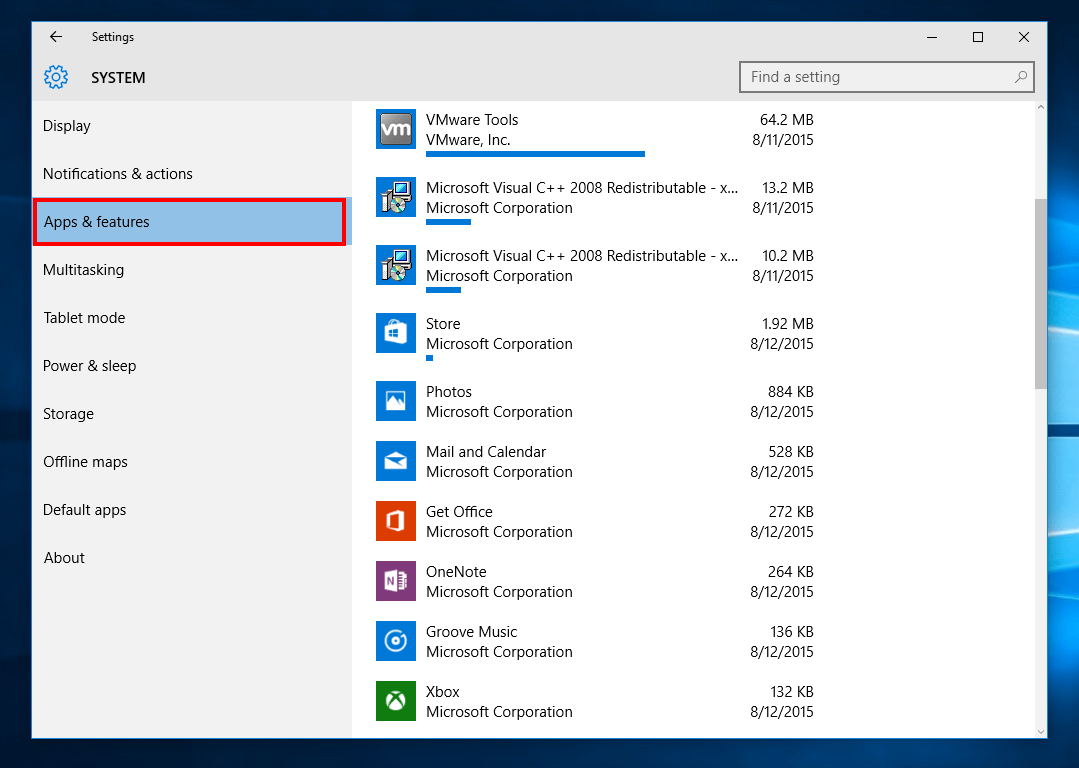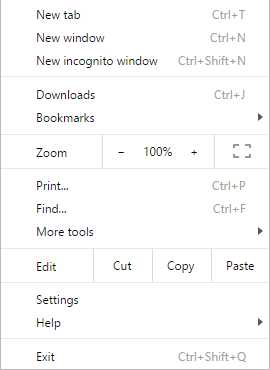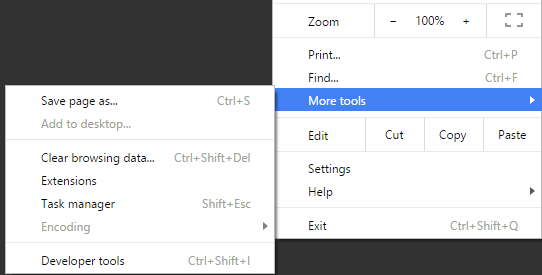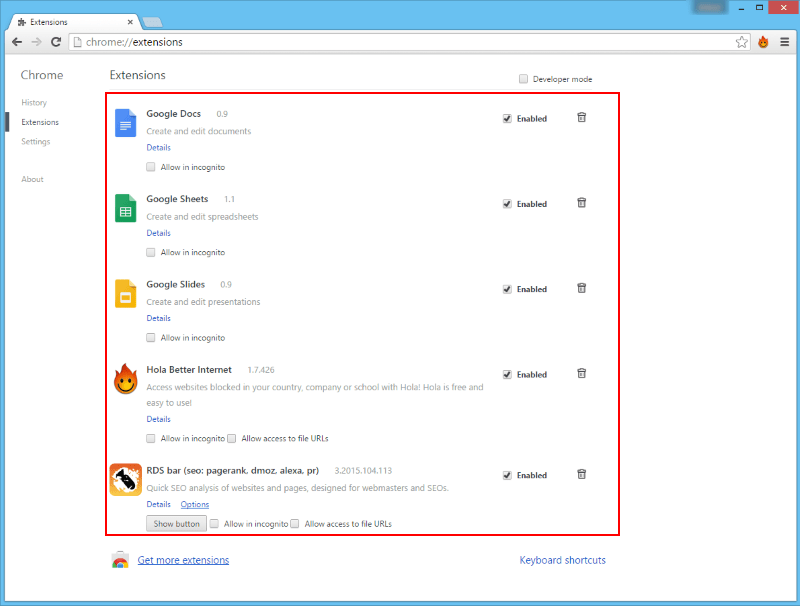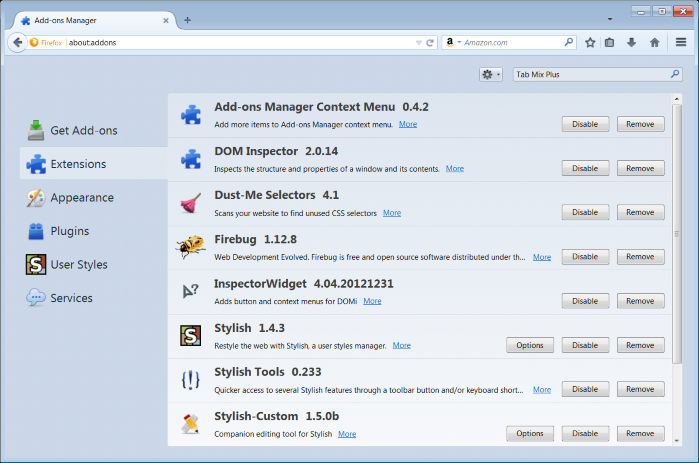Tencent QQ zeigt nicht nur kommerzielle Werbung an, sondern beeinträchtigt auch das System, indem es die Systemleistung verringert. Daher sollten Sie Tencent QQ so schnell wie möglich deinstallieren. Nachfolgend finden Sie Anweisungen zum vollständigen Entfernen von Tencent QQ von Ihrem Computer. Bitte lesen Sie diese.
1. Was ist Tencent QQ?
Tencent QQ ist eine Werbesoftware, die Benutzer verwirrt, weil ihre Darstellung einem Instant-Messaging-Dienst ähnelt. Anstatt die vorgeschlagenen Funktionen bereitzustellen, wird Tencent QQ als Erweiterung in Ihrem Browser installiert und generiert extrem viel Werbegeld.
Tencent QQ wird von Dritten unterstützt, die Ihre persönlichen Daten sammeln, um Produkte anzuzeigen, die sich auf Ihre letzte Frage beziehen.
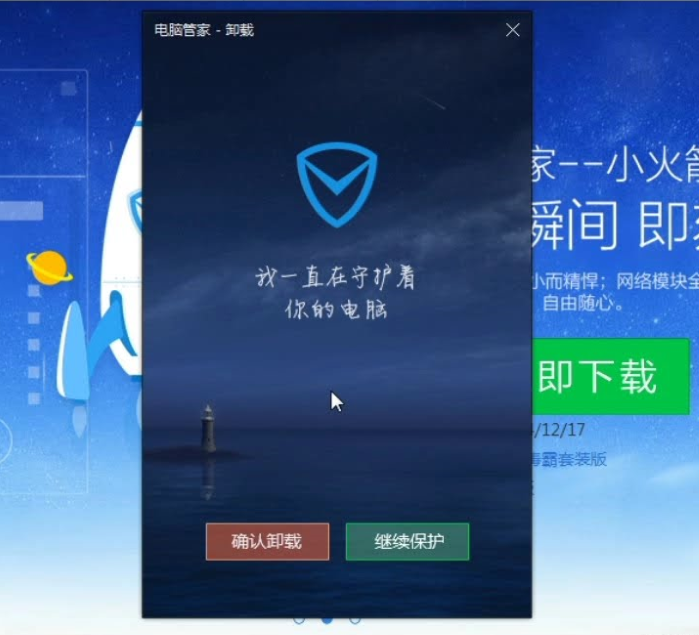
Es zeigt nicht nur kommerzielle Werbung an, sondern wirkt sich auch auf das System aus, indem es die Systemleistung verringert. Daher sollten Sie Tencent QQ so schnell wie möglich entfernen.
2. Wie kann ich auf Ihrem Computer auf Tencent QQ zugreifen?
Obwohl Tencent QQ auch über eine offizielle Website verfügt, greift diese Software häufig auf das System zu, wenn Benutzer nicht aufpassen. Der einfachste Weg für Tencent QQ, in Ihr System einzudringen, ist der Prozess der Installation kostenloser Software.
Um unbefugten Zugriff von Tencent QQ auf das System zu verhindern, sollten Sie vor der Installation einer Anwendung, eines Programms oder einer kostenlosen Software überprüfen, ob es sich bei der Software oder Anwendung um Malware handelt. Installieren Sie keine Anwendungen aus unbekannten Quellen und sollten Sie dies auch nicht tun.
3. Entfernen Sie Tencent QQ von Ihrem Computer
Sie können Tencent QQ entfernen, indem Sie es in der Systemsteuerung deinstallieren und dann alle Dateien und Registrierungsschlüssel löschen.
Schritt 1: Deinstallieren Sie Tencent QQ über die Systemsteuerung
- Unter Windows XP:
1. Klicken Sie auf Start .
2. Wählen Sie Systemsteuerung .
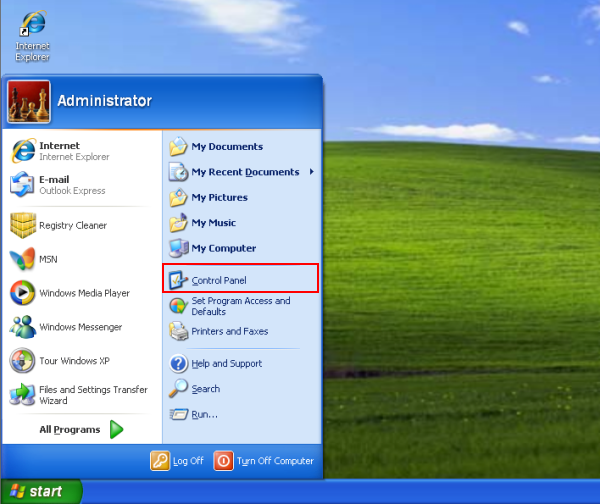
3. Klicken Sie im Fenster „Systemsteuerung“ auf „ Programme hinzufügen oder entfernen“.

4. Finden Sie Tencent QQ.
5. Klicken Sie auf Deinstallieren .
- Unter Windows 7 und Windows Vista:
1. Klicken Sie auf Start.
2. Wählen Sie Systemsteuerung.
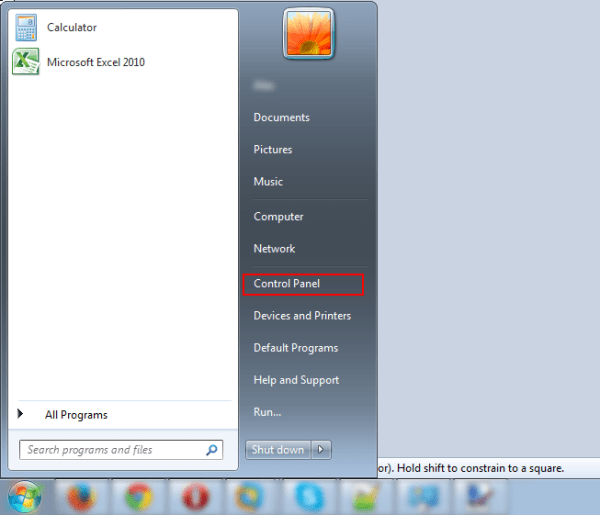
3. Klicken Sie im Fenster „Systemsteuerung“ auf „Programm deinstallieren“ .
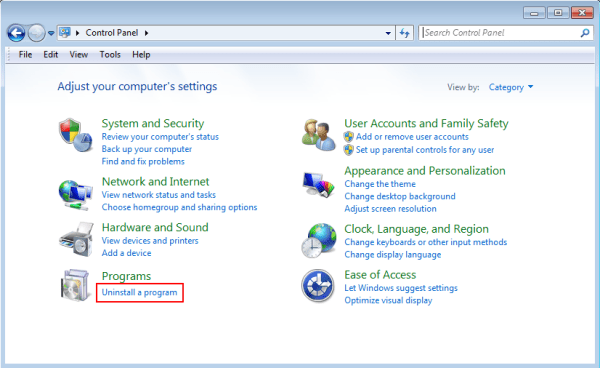
4. Suchen Sie Tencent QQ und klicken Sie auf Deinstallieren .
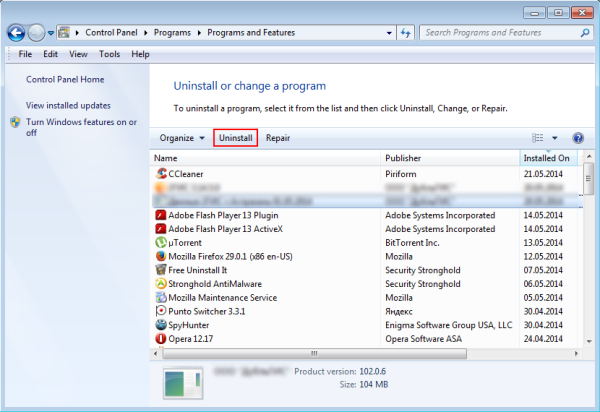
- Unter Windows 8 oder Windows 8.1:
1. Öffnen Sie das Menü.
2. Klicken Sie auf Suchen .
3. Klicken Sie dann auf Apps.
4. Wählen Sie Systemsteuerung.
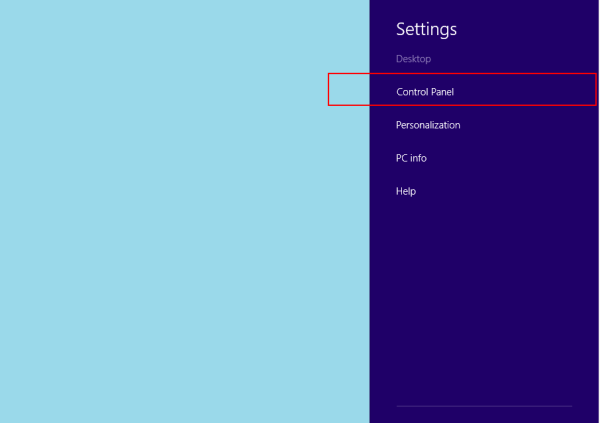
5. Befolgen Sie die gleichen Schritte wie unter Windows 7 und klicken Sie im Abschnitt „Programme“ auf „Programm deinstallieren“ .
6. Suchen Sie nach Tencent QQ und klicken Sie dann auf Deinstallieren .
- Unter Windows 10:
1. Klicken Sie auf die Schaltfläche „Start“ (oder drücken Sie die Windows-Taste), um das Startmenü zu öffnen, und klicken Sie dann auf „ Einstellungen“.
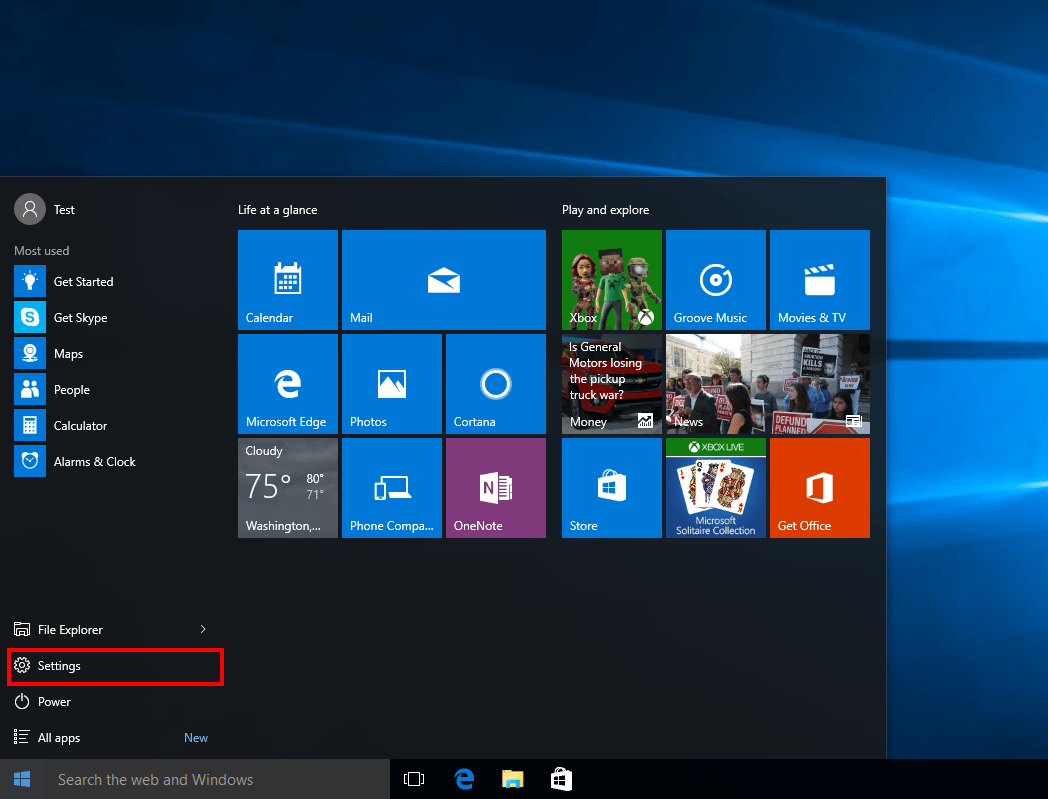
2. Klicken Sie im linken Menü auf App & Funktionen .
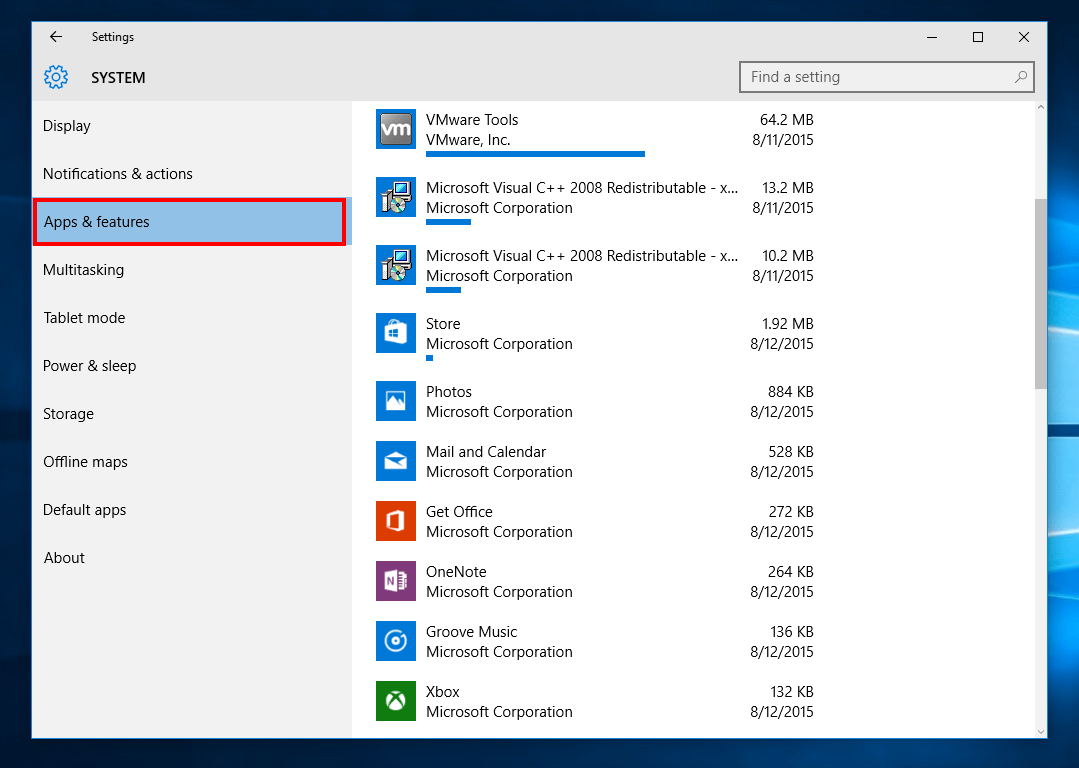
3. Suchen Sie im rechten Bereich nach Tencent QQ und klicken Sie dann auf Deinstallieren .
4. Klicken Sie auf Deinstallieren , um die Deinstallation der Anwendung zu bestätigen.
Schritt 2: Entfernen Sie Tencent QQ aus Ihrem Browser
- Im Google Chrome-Browser:
1. Öffnen Sie Ihren Google Chrome-Browser.
2. Drücken Sie die Tastenkombination Alt + F , um das Einstellungsmenü anzuzeigen.
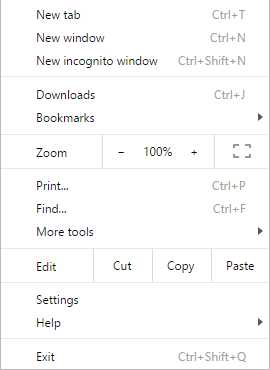
3. Klicken Sie dort auf Extras oder Weitere Tools.
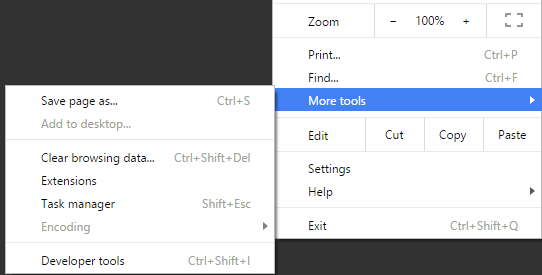
4. Wählen Sie als Nächstes Erweiterungen aus .
5. Finden Sie Tencent QQ.
6. Klicken Sie auf das Papierkorbsymbol, um Tencent QQ zu entfernen.
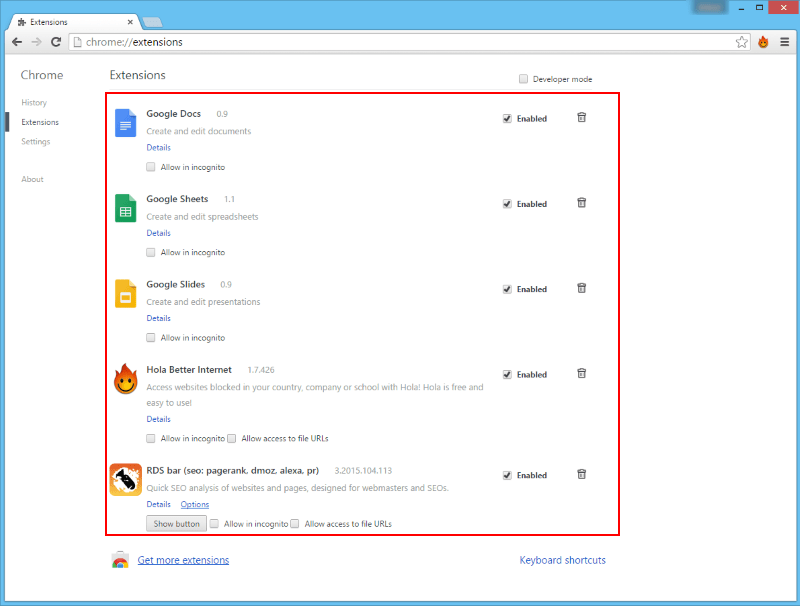
- Firefox-Browser:
1. Öffnen Sie Ihren Firefox-Browser.
2. Drücken Sie die Tastenkombination Umschalt + Strg + A.
3. Wählen Sie Tencent QQ.
4. Klicken Sie auf die Schaltfläche „Deaktivieren “ oder „Entfernen“ , um Tencent QQ zu entfernen.
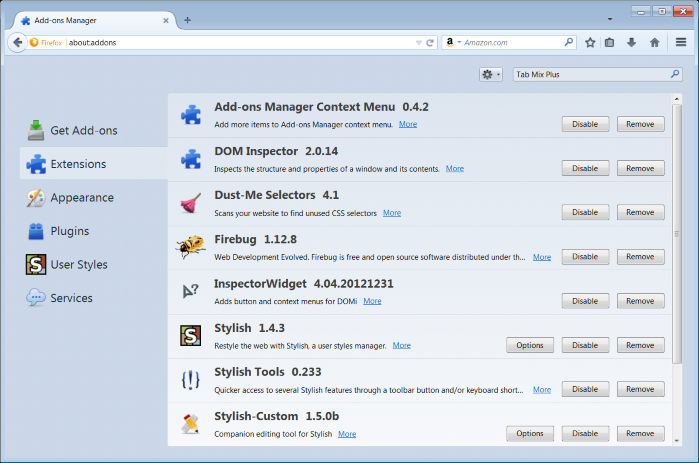
- Internet Explorer-Browser:
1. Öffnen Sie Ihren Internet Explorer-Browser.
2. Drücken Sie die Tastenkombination Alt + T.
3. Klicken Sie auf Add-ons verwalten .
4. Wählen Sie Symbolleisten und Erweiterungen .
5. Klicken Sie, um Tencent QQ deaktivieren auszuwählen .
6. Klicken Sie unten links auf den Link „Weitere Informationen“ .
7. Klicken Sie auf die Schaltfläche Entfernen.
8. Wenn diese Schaltfläche ausgegraut ist, befolgen Sie diese alternativen Schritte, um Tencent QQ zu entfernen.
Schritt 3: Tencent QQ-Dateien und -Ordner löschen
- Löschen Sie die folgenden Dateien:
TencentQQ.dll
TAOFrame.exe
QQGwp.exe
tencentdl.exe
- Löschen Sie die folgenden Ordner:
C:\Benutzer\Benutzername\AppData\Local\Tencent\
C:\Benutzer\Benutzername\AppData\Roaming\Tencent\
C:\Programme\Tencent\QQPhoneManager\
C:\Programme\Gemeinsame Dateien\Tencent\QQPcMgr\
C:\ProgramData\Tencent\
Sie können sich das Video mit den Schritten von Tencent QQ unten ansehen:
4. Verwenden Sie eine Software, um Tencent QQ zu entfernen
4.1. Stronghold Antimalware
Verwenden Sie Stronghold Antimalware, um Dateien, Registrierungswerte und Tencent QQ-Ordner zu durchsuchen.
Laden Sie Stronghold Antimalware auf Ihr Gerät herunter und installieren Sie es hier .
4.2. AdwCleaner
AdwCleaner entfernt Dateien, Ordner und Tencent QQ-Registrierungsschlüssel vollständig.
Laden Sie AdwCleaner auf Ihr Gerät herunter und installieren Sie es hier.
4.3. Malwarebytes Antimalware
Malwarebytes Antimalware sucht nach Tencent QQ und bereinigt Elemente, die nach der Deinstallation von Tencent QQ übrig bleiben.
Laden Sie Malwarebytes Antimalware auf Ihren Computer herunter und installieren Sie es hier .
Weitere Artikel finden Sie weiter unten:
- Wie können Sie feststellen, ob Ihr Computer von Hackern „angegriffen“ wird?
Viel Glück!